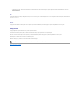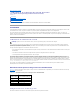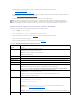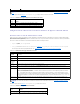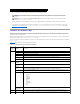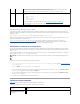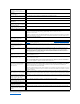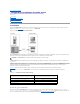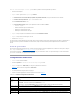Users Guide
3. Si une session de redirection de console est disponible, cliquez sur Lancer le visualiseur.
LastationdegestionseconnecteàiDRACetlebureaudusystèmedistantapparaîtdansl'applicationdevisualiseurKVMnumériquedeDell.
4. Deuxpointeursdesourisapparaissentdanslafenêtreduvisualiseur:unpourlesystèmedistantetl'autrepourvotresystèmelocal.Vousdevez
synchroniser les deux pointeurs de souris de sorte que le pointeur de souris distant suive votre pointeur de souris local. Reportez-vousàlasection
Synchronisation des curseurs de souris.
Utilisationduvisualiseurvidéo
L'applicationVideoViewerfournituneinterfaceutilisateurentrelastationdegestionetleserveurgéré,vouspermettantdevisualiserlebureauduserveur
géréetdecontrôlersesfonctionsclavieretsourisàpartirdevotrestationdegestion.Lorsquevousvousconnectezausystèmedistant,levisualiseurde
vidéodémarredansunefenêtreséparée.
VideoViewerfournitdiversréglagesdecommandestelsquelemodecouleur,lasynchronisationdelasouris,lesinstantanés,lesmacrosdeclavieretl'accès
aumédiavirtuel.CliquezsurAide pour plus d'informations sur ces fonctions.
LorsquevousdémarrezunesessionderedirectiondeconsoleetqueVideoViewerapparaît,vousdevrezpeut-êtreréglerlemodecouleuretsynchroniserles
pointeurs de souris.
Tableau8-6décritlesoptionsdemenudisponiblesdanslevisualiseur.
Tableau 8-6.Sélectionssurlabarredemenusduvisualiseur
Imprimer
Imprime la page Configuration de la redirection de console.
REMARQUE:Plusieursboîtesdemessagepeuventapparaîtreaprèslelancementdel'application.Afind'empêcherl'accèsnonautoriséà
l'application,vousdeveznavigueràtraverscesboîtesdemessagependanttroisminutesmaximum.Sinon,vousserezinvitéàrelancer
l'application.
REMARQUE:SiuneouplusieursfenêtresAlertedesécuritéapparaissentaucoursdesétapessuivantes,lisezlesinformationsqu'elles
contiennent et cliquez sur Oui pour continuer.
Élémentde
menu
Élément
Description
Vidéo
Pause
Interrompt temporairement la redirection de console.
Reprendre
Reprend la redirection de console.
Actualiser
Redessinel'imaged'écranduvisualiseur.
Capturerl'écran
actuel
Capturel'écrandusystèmedistantactueldansunfichier.bmp sur Windows ou dans un fichier .pngsurLinux.Uneboîte
dedialogues'affichepourquevouspuissiezenregistrerlefichierdansunemplacementprécisé.
Pleinécran
PourdévelopperleVideoViewerenmodepleinécran,sélectionnezPleinécrandans le menu Vidéo.
Quitter
Lorsquevousn'avezplusbesoind'utiliserlaconsoleetquevousavezfermélasession(ensuivantlaprocédurede
fermeturedesessiondusystème),sélectionnezQuitter dans le menu VidéopourfermerlafenêtreVideo Viewer.
Keyboard
(Clavier)
Touche Alt droite
maintenue
enfoncée
Sélectionnezcetélémentavantdetapersurdestouchesquevoussouhaitezcombineraveclatouche<Alt>droite.
Touche Alt gauche
maintenue
enfoncée
Sélectionnezcetélémentavantdetapersurdestouchesquevoussouhaitezcombineraveclatouche<Alt>gauche.
Touche Windows
gauche
SélectionnezMaintenirenfoncéavantdetaperdescaractèresquevoussouhaitezcombineraveclatoucheWindows
gauche.SélectionnezAppuyeretrelâcherpourenvoyeruneséquencedetoucheWindowsgauche.
Touche Windows
droite
SélectionnezMaintenirenfoncéavantdetaperdescaractèresquevoussouhaitezcombineraveclatoucheWindows
droite.SélectionnezAppuyeretrelâcherpourenvoyeruneséquencedetoucheWindowsdroite.
Macros
Lorsquevoussélectionnezunemacroousonraccourci,l'actions'exécutesurlesystèmedistant.VideoViewerfournitles
macrossuivantes:
l Ctrl-Alt-Suppr
l Alt-Tab
l Alt-Échap
l Ctrl-Échap
l Alt-Espace
l Alt-Entrée
l Alt-Tiret
l Alt-F4
l ImprÉcran
l Alt-ImprÉcran
l <F1>
l Pause
l Alt+m
Transfert des
donnéesclavier
Lemodedetransfertdesdonnéesclavierpermetàtouteslesfonctionsclavierduclientd'êtreredirigéesversleserveur.
Mouse
(Souris)
Synchroniser le
curseur
Le menu Souris vouspermetdesynchroniserlecurseurpourquelasourisduclientsoitredirigéeverslasourisdu
serveur.
Options
Mode couleur
Vouspermetdesélectionneruneprofondeurdecouleurpouraméliorerlesperformancessurleréseau.Parexemple,si
vousinstallezlelogicielàpartirdumédiavirtuel,vouspouvezchoisirlaprofondeurdefaiblenombredecouleurs(gris3